Disponible avec une licence Image Analyst.
L’outil Analyser les changements avec l’algorithme LandTrendr, en association avec l’outil Détecter les changements à l’aide du raster d’analyse des changements, permet d’identifier les changements des valeurs de pixel au fil du temps pour indiquer l’évolution de l’utilisation du sol ou de l’occupation du sol.
Algorithme LandTrendr
L’outil Analyser les changements avec l’algorithme LandTrendr utilise l’algorithme de détection des tendances en matière de perturbation et de récupération des forêts basé sur Landsat (LandTrendr) (Kennedy et al, 2010). L’objectif de cet algorithme est d’extraire des informations sur les changements subis par une entité dans un paysage suite à une perturbation (courte période de changement d’un état à un autre) et à une récupération (processus plus long de retour à l’état d’origine).
Détection de changement
L’algorithme LandTrendr se fonde sur l’idée que l’historique d’un pixel peut être décomposé en plusieurs segments linéaires au fil du temps. L’historique peut comporter de longues périodes avec très peu de changements, représentées par une ligne droite avec une pente minimale. Lorsqu’une perturbation se produit, la valeur du pixel connaît un changement, représenté par un segment linéaire court, éventuellement avec une pente marquée. Si la récupération est autorisée, par exemple après un incendie de forêt, elle est représentée par une longue ligne en pente douce, qui se redirige vers la valeur d’origine du pixel.
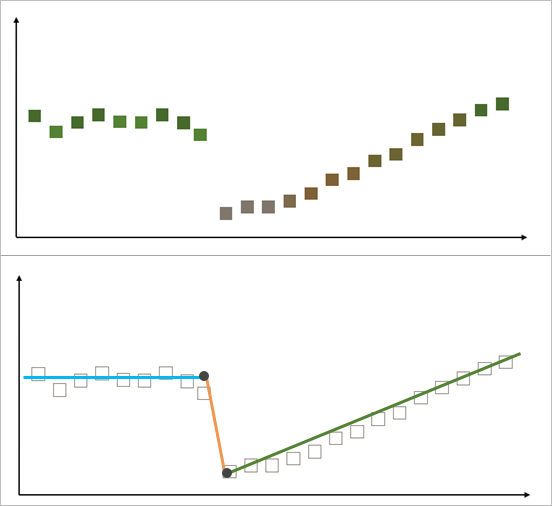
Dans le diagramme du dessus, un pixel est resté vert pendant un certain temps, puis une perturbation s’est produite et le pixel est devenu marron-gris, puis est lentement redevenu vert au fil du temps. Dans l’algorithme LandTrendr, ce comportement est représenté par trois segments linéaires affichés dans le diagramme au bas de l’image. À chaque changement, des sommets permettent de décrire les segments.
Cet exemple est un historique très simplifié d’un pixel au fil du temps. Au cours des années, un paysage peut connaître de nombreux changements, de plus ou moins grande importance. L’outil Analyser les changements avec l’algorithme LandTrendr fournit des paramètres pour contrôler les informations du modèle qui sont extraites, ce qui vous permet de récupérer uniquement les changements qui vous intéressent.
Configuration requise des images en entrée
L’algorithme LandTrendr a été conçu pour les données Landsat TM, Landsat ETM+ et Landsat OLI relatives à la réflectance des surfaces. Cependant, l’outil Analyser les changements avec l’algorithme LandTrendr détecte des changements pour les images provenant de tout capteur pris en charge, ainsi que pour les dérivés d’imagerie, comme les indices de bande.
L’algorithme nécessite une seule image pour chaque année dans votre analyse et il est recommandé de disposer de données couvrant une période d’au moins six ans pour cet outil. Générez un jeu de données mosaïque multidimensionnel ou un jeu de données raster multidimensionnel au format .crf (Cloud Raster Format) avec des images annuelles et utilisez-les en entrée pour l’outil.
La segmentation n’est réalisée que sur une seule bande dans l’image. Il est par conséquent important de choisir la bande à traiter qui représente le mieux les informations que vous voulez extraire. Par exemple, la bande proche infrarouge (NIR) peut être la mieux appropriée pour capturer les changements dans la végétation. Cependant, dans de nombreux cas, un indice de bande peut convenir davantage pour extraire des informations. Par exemple, pour visualiser les changements dans des entités hydrographiques ouvertes dans un paysage, vous pouvez utiliser l’indice de teneur en eau modifié par différence normalisée (MNDWI), qui utilise des informations spectrales dans les bandes verte et SWIR.
Comme cet algorithme dépend de la capacité à observer un phénomène de manière cohérente au fil du temps, il est important que l’imagerie ait été normalisée en ce qui concerne le bruit atmosphérique ou lié au capteur, les nuages ou l’ombre des nuages. Si vous avez plusieurs images d’une seule année (et de préférence pour une seule saison afin de minimiser les fluctuations saisonnières), vous pouvez retirer les nuages et l’ombre des nuages de plusieurs images et les combiner pour générer une seule image représentative de l’année concernée.
Résultats du modèle
La sortie de l’outil Analyser les changements avec l’algorithme LandTrendr est un raster d’analyse des changements contenant les coefficients du modèle. Chaque année de l’analyse est représentée par une tranche et chaque pixel contient un groupe différent de coefficients du modèle pour chaque année. La sortie comprend une bande nommée FittedValue, qui fournit la valeur de pixel lorsqu’elle est ajustée au segment linéaire modélisé à ce moment précis.
Les coefficients du modèle sont difficiles à interpréter visuellement. Vous pouvez employer d’autres outils pour interpréter les données :
- Créez un diagramme de profil temporel pour explorer les changements de pixels au fil du temps, à l’aide de la bande Valeur ajustée. Vous verrez ainsi les segments linéaires extraits pour un pixel à l’aide de l’algorithme LandTrendr.
- Utilisez le raster d’analyse des changements en entrée pour l’outil Détecter les changements à l’aide du raster d’analyse des changements afin d’extraire des informations sur la date de changement.
Diagramme de profil temporel
Pour explorer les résultats segmentés du modèle, générez un diagramme de profil temporel pour la sortie de l’analyse des changements depuis l’outil Analyser les changements avec l’algorithme LandTrendr, à l’aide de la bande Valeur ajustée.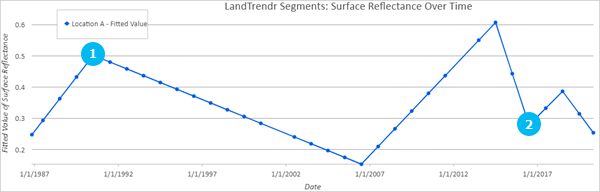
Date de changement
Pour extraire des informations sur les dates de changement des valeurs de pixel, utilisez l’outil Détecter les changements à l’aide du raster d’analyse des changements. Cet outil génère un raster dans lequel chaque pixel comporte une valeur de date correspondant à la date qui vous intéresse. Vous pouvez extraire la date de début ou de fin d’un segment donné dans le modèle. Vous pouvez par exemple extraire la date de début du segment qui représente la plus longue période de changement, symbolisée par un point  dans le diagramme ci-dessus, ou vous pouvez extraire la date de fin du segment qui représente le changement le plus rapide (valeur de pente la plus élevée), symbolisée par un point
dans le diagramme ci-dessus, ou vous pouvez extraire la date de fin du segment qui représente le changement le plus rapide (valeur de pente la plus élevée), symbolisée par un point  dans le diagramme ci-dessus.
dans le diagramme ci-dessus.
Vous avez un commentaire à formuler concernant cette rubrique ?